प्रक्रियाओं के साथ, GetCourse से BotHelp तक सब्सक्राइबर और उनके ऑर्डर की जानकारी भेजना संभव है ताकि बॉट के माध्यम से सब्सक्राइबर के साथ बातचीत की जा सके। उदाहरण के लिए, वेबिनार की उपस्थिति को ट्रैक करने के लिए बॉट प्रक्रिया और सेटिंग्स का उपयोग किया जा सकता है।
GetCourse सेटअप चरण
1. उत्पाद निर्माण
- बिक्री - उत्पाद अनुभाग पर जाएं और उत्पाद जोड़ें ।
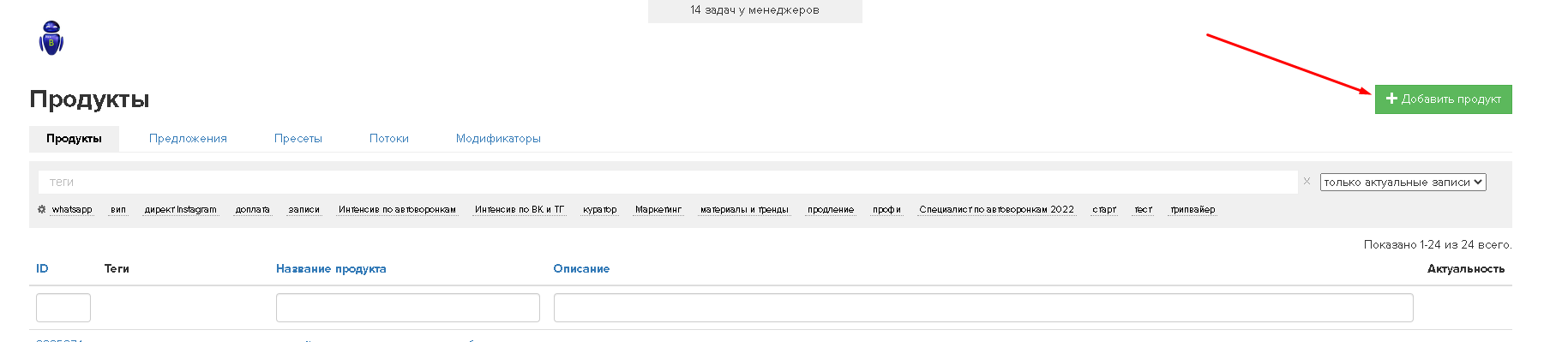
- उत्पाद को एक नाम दें.
- बोली मूल्य 0 होना चाहिए.
- इसके बाद, हम ऐसे प्रस्ताव को "शून्य प्रस्ताव" कहेंगे, और इस प्रस्ताव के लिए आदेशों को "शून्य आदेश" कहा जाएगा।
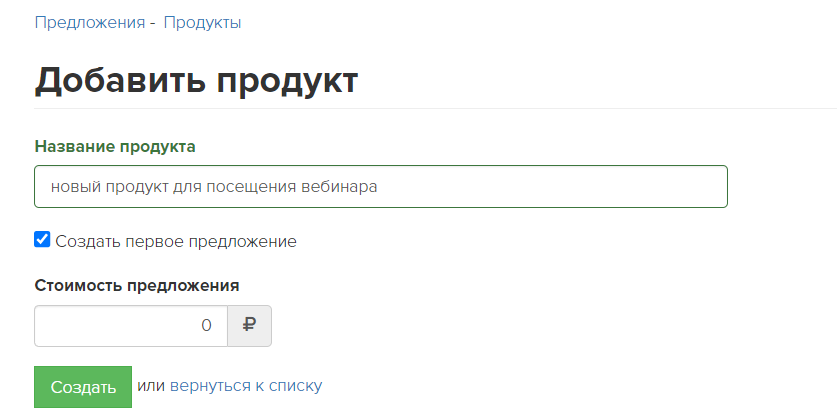
- उत्पाद को सहेजने के बाद, "ऑफ़र" टैब पर जाएं और बनाए गए ऑफ़र को खोलें (इसका नाम उत्पाद के नाम से मेल खाता है)।
- सुनिश्चित करें कि ऑफ़र में "भुगतान प्राप्त होने पर स्वचालित रूप से ऑर्डर पूरा करें" चेकबॉक्स सक्षम है।
- इसके बाद इस ऑफर के ऑर्डर स्वचालित रूप से "पूर्ण" स्थिति में चले जाएंगे।
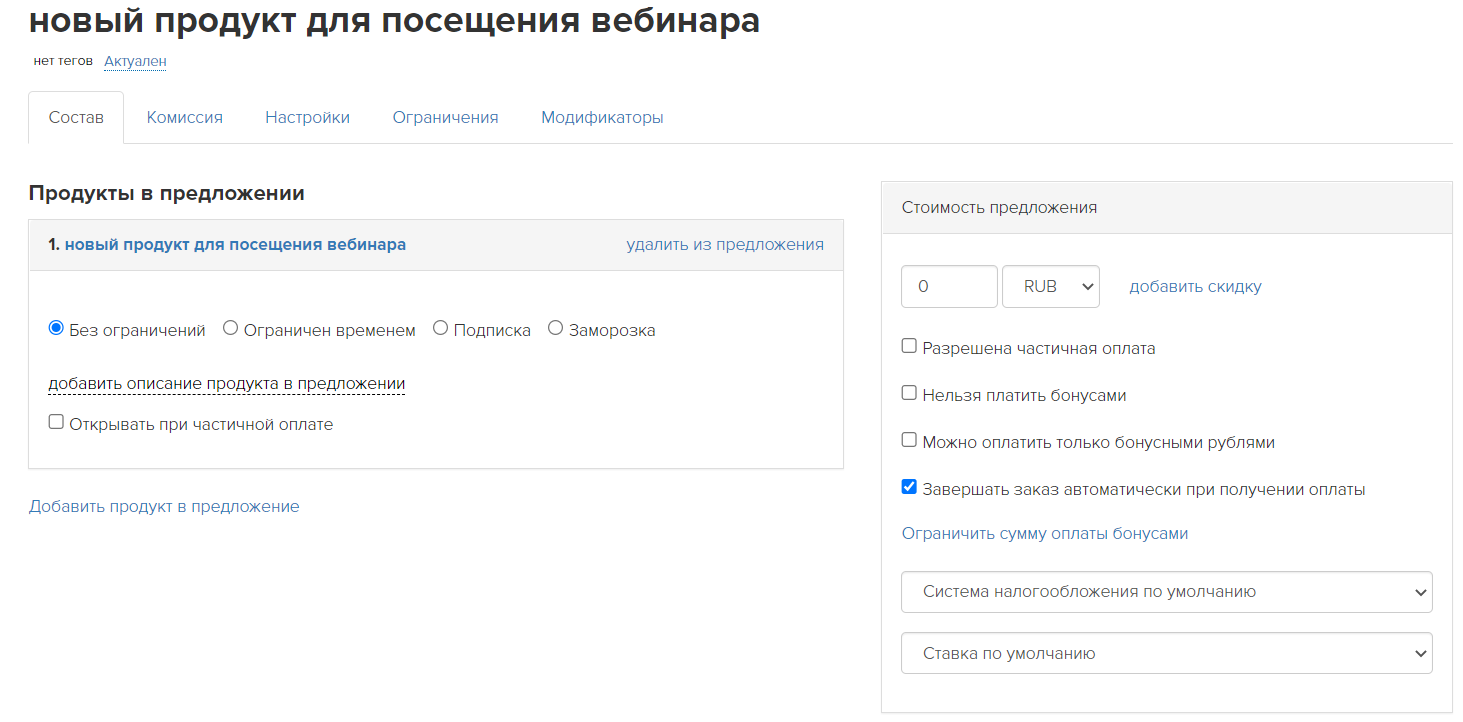
2. एक प्रक्रिया बनाना
- "कार्य" - "प्रक्रियाएँ" अनुभाग पर जाएँ और प्रक्रिया बनाएँ ।
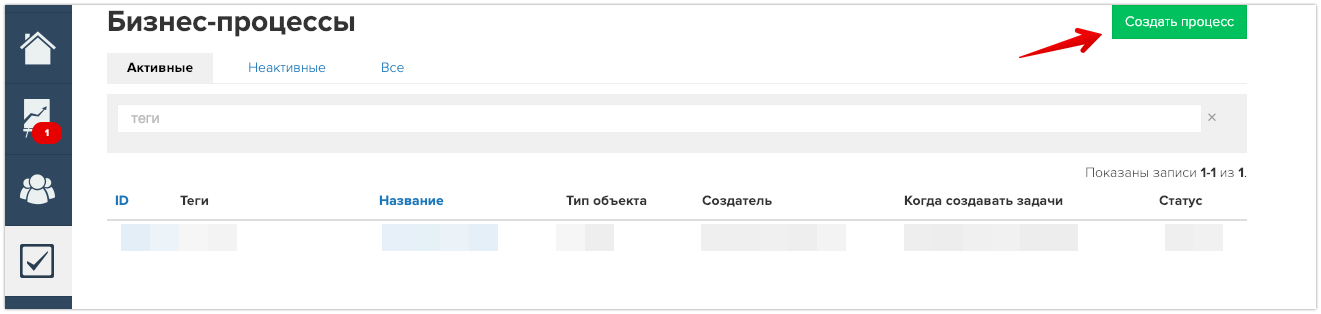
- कृपया प्रक्रिया का नाम निर्दिष्ट करें.
- ऑब्जेक्ट प्रकार "ऑर्डर" का चयन करें.
- "टेम्पलेट" फ़ील्ड में कुछ भी निर्दिष्ट करने की आवश्यकता नहीं है - "कोई टेम्पलेट नहीं" विकल्प।
- बनाएँ क्लिक करें .
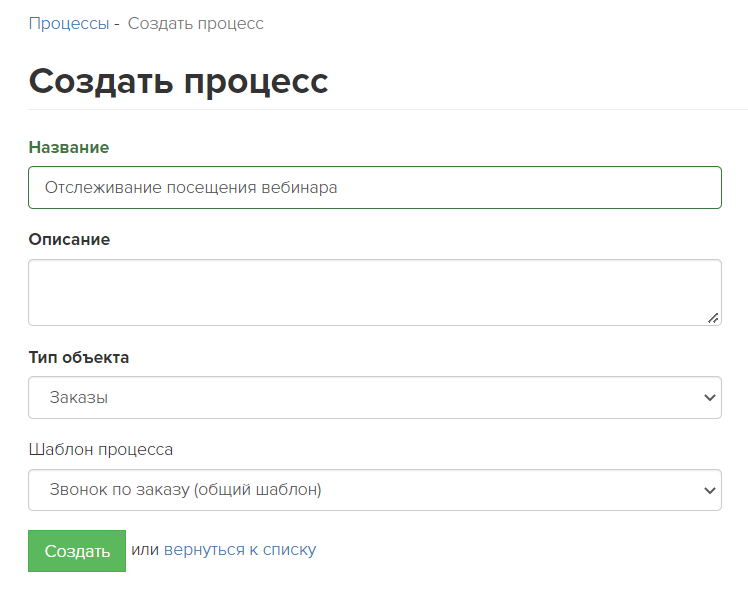
3. प्रक्रिया की स्थापना
- बनाई गई प्रक्रिया की सेटिंग्स में, "बल्क कार्य निर्माण" अनुभाग में, "अक्षम" का चयन करें।
- हम इस प्रक्रिया को प्री-वेबिनार पंजीकरण फॉर्म (नीचे देखें) से स्वचालित रूप से शुरू कर देंगे।
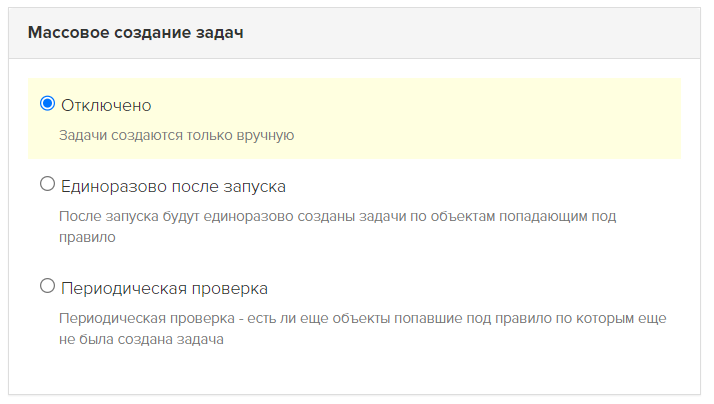
4. प्रक्रिया तर्क बनाना
- उसी प्रक्रिया की सेटिंग्स में, प्रक्रिया के तर्क को कॉन्फ़िगर करने के लिए “प्रक्रिया” टैब पर जाएं।
- ऑपरेशन ब्लॉक जोड़ें.
- कृपया ब्लॉक का नाम निर्दिष्ट करें.
- ब्लॉक को "ऑर्डर" के अनुसार काम करना चाहिए।
- ऑपरेशन प्रकार: "कॉल URL".

- ब्लॉक सेटिंग्स में आपको “POST” विधि का चयन करना होगा।
- URL फ़ील्ड में आपको लिंक डालना होगा:
https://gc.bothelp.io/callback?email={object.user.email}&phone={object.user.phone}&order_status={object.status}&offers={object.offers}&domain_name={%आपका डोमेन Bothelp में%}
- यह लिंक किस लिए है?
- इस लिंक का उपयोग करके, GetCourse ग्राहक और उनके ऑर्डर के बारे में डेटा BotHelp को भेजता है ताकि बॉट स्थिति की जांच कर सके।
- इस लिंक में ग्राहक और उसके ऑर्डर के बारे में आवश्यक जानकारी है:
- ईमेल — सब्सक्राइबर का ईमेल। BotHelp अपने डेटाबेस में किसी विशिष्ट सब्सक्राइबर को खोजने के लिए इसका इस्तेमाल करता है। यह एक आवश्यक फ़ील्ड है।
- डोमेन_नाम — बॉटहेल्प में आपके खाते का नाम। यह फ़ील्ड बॉटहेल्प को यह समझने में मदद करती है कि किस खाते में ऐसे ईमेल वाले ग्राहक की तलाश करनी है। यह एक आवश्यक फ़ील्ड है।
- फ़ोन — सब्सक्राइबर का फ़ोन। अगर ईमेल के ज़रिए कई सब्सक्राइबर हैं, तो BotHelp अपने डेटाबेस में किसी खास सब्सक्राइबर को ढूँढ़ने के लिए भी इसका इस्तेमाल कर सकता है। यह वैकल्पिक फ़ील्ड है।
- order_status — ग्राहक के ऑर्डर की स्थिति। यह एक आवश्यक फ़ील्ड है।
- ऑफ़र — उस ऑफ़र की संख्या जिसके लिए ग्राहक ने ऑर्डर दिया है। यह एक आवश्यक फ़ील्ड है।
- महत्वपूर्ण! डोमेन_नाम फ़ील्ड में,
{%आपका डोमेन Bothelp में%} पाठ के बजाय,आपको अपने BotHelp खाते का डोमेन निर्दिष्ट करना होगा।
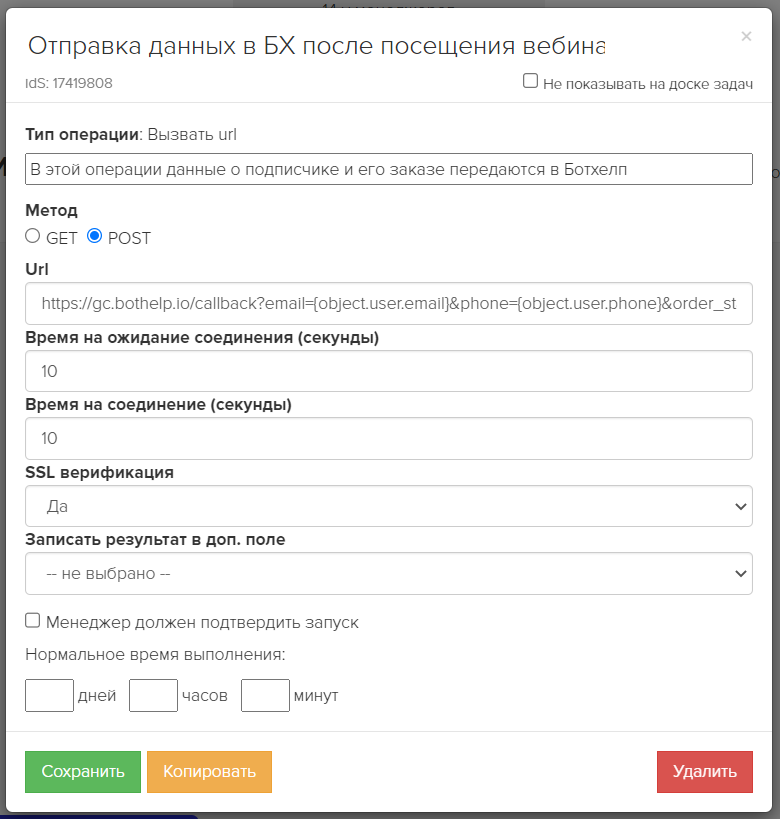
- ब्लॉक को सहेजें.
- एक "प्रक्रिया पूर्णता" ब्लॉक जोड़ें और ब्लॉकों के बीच लिंक बनाएं।
- अंतिम प्रक्रिया इस प्रकार होनी चाहिए:
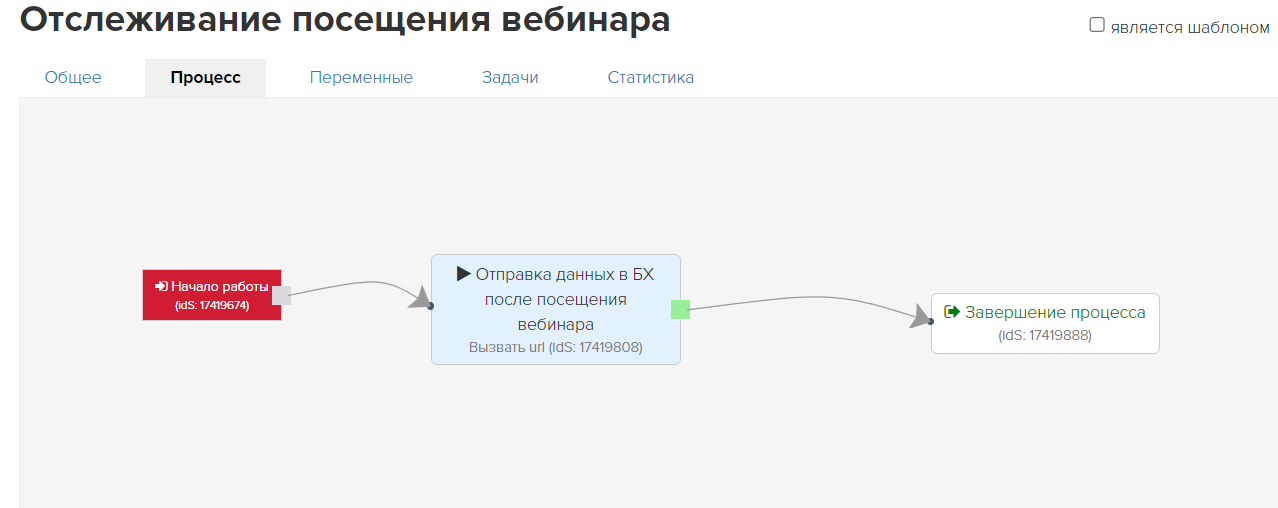
5. वेबिनार बनाना
- "वेबसाइट" - "वेबिनार" अनुभाग पर जाएं।
- वेबिनार बनाएं पर क्लिक करें .
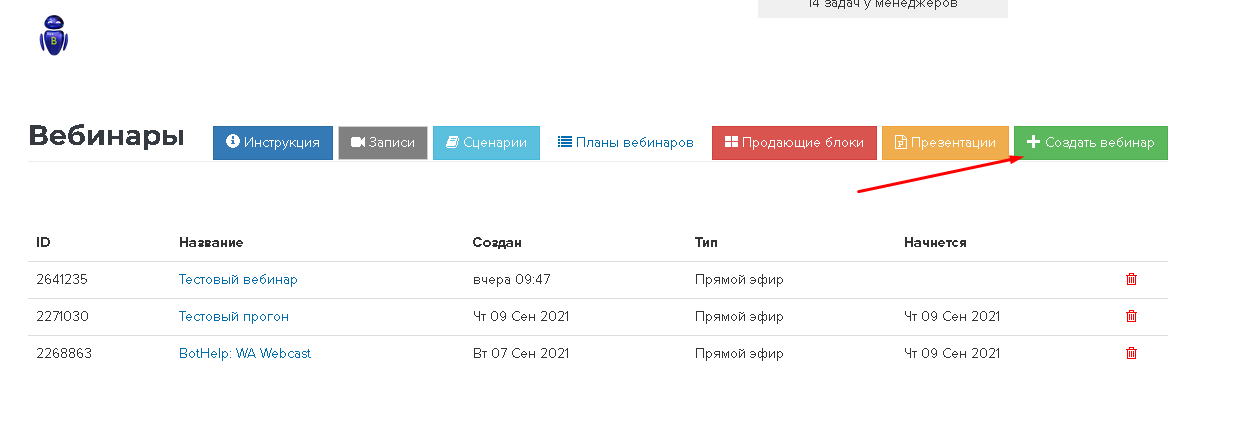
- वेबिनार सेटिंग्स में, आप "दर्शकों को अपना नाम दर्ज करना आवश्यक है" के बगल वाले बॉक्स को अनचेक कर सकते हैं।
- यदि आप चेकबॉक्स को चेक करके छोड़ देते हैं, तो GetCourse वेबिनार रूम में प्रवेश करने से पहले सब्सक्राइबर का नाम पूछेगा। यह नाम वेबिनार चैट में प्रदर्शित होगा।
- वेबिनार सेटिंग्स में आवश्यक फ़ील्ड भरें।
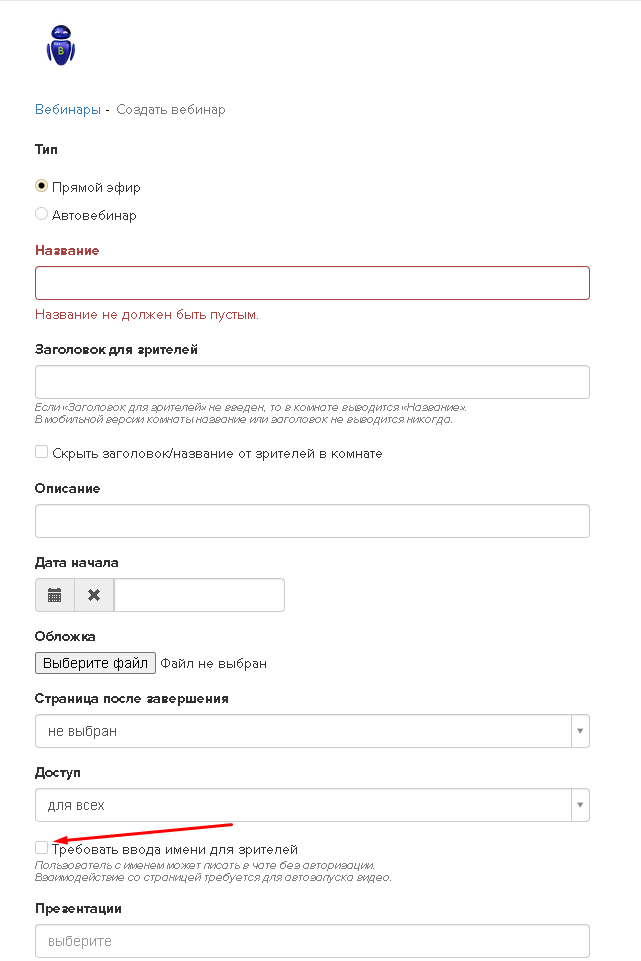
- वेबिनार बनाने के बाद, सेटिंग्स में "दर्शकों के लिए लिंक" विकल्प चुनें और प्राप्त लिंक को कॉपी करें। फिर आपको इसे पंजीकरण फ़ॉर्म सेटिंग्स में जोड़ना होगा।
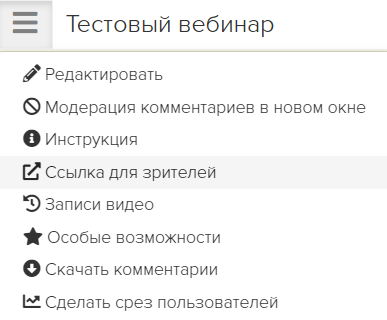
6. वेबिनार में प्रवेश के लिए पंजीकरण फ़ॉर्म बनाएँ
- "साइट" - "पृष्ठ" अनुभाग पर जाएं।
- नया पृष्ठ जोड़ें.
- पृष्ठ संपादक पर जाएं और एक मानक ब्लॉक "सामान्य प्रपत्र" जोड़ें।
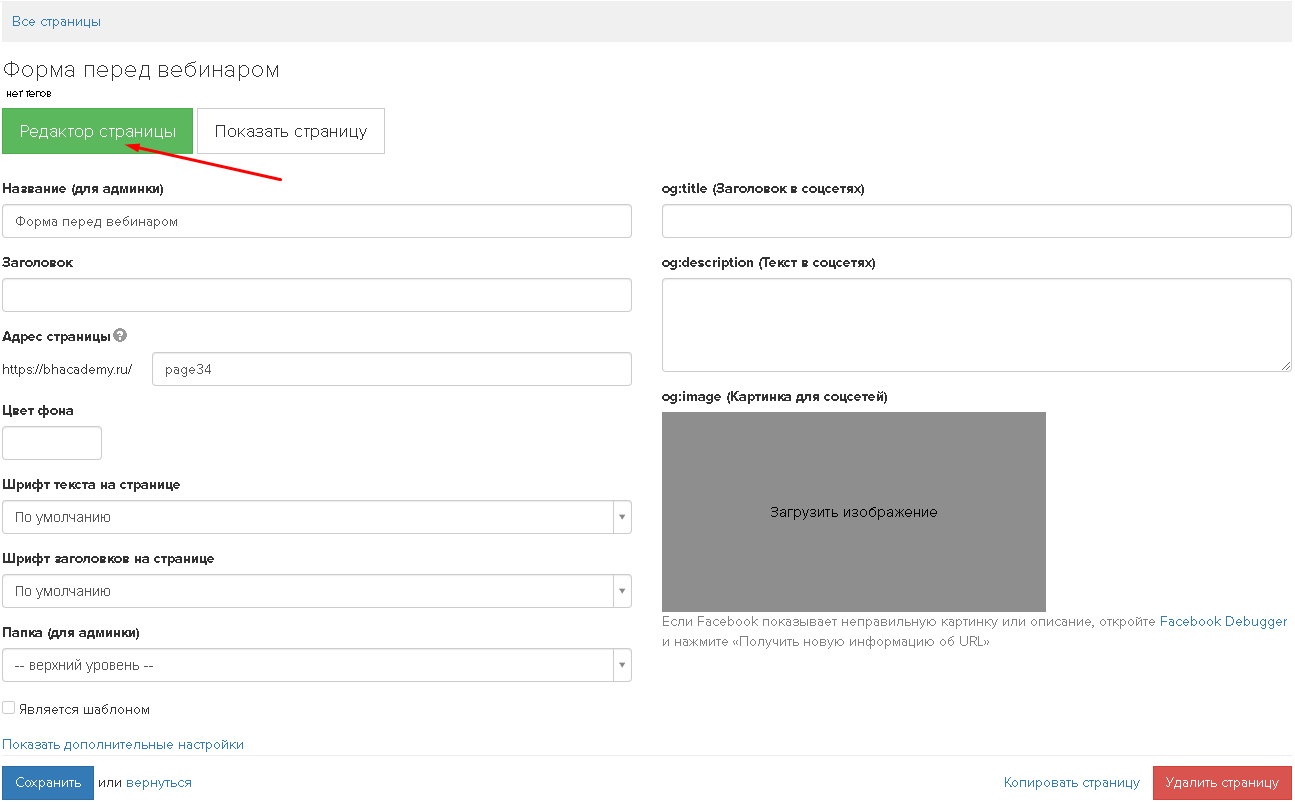
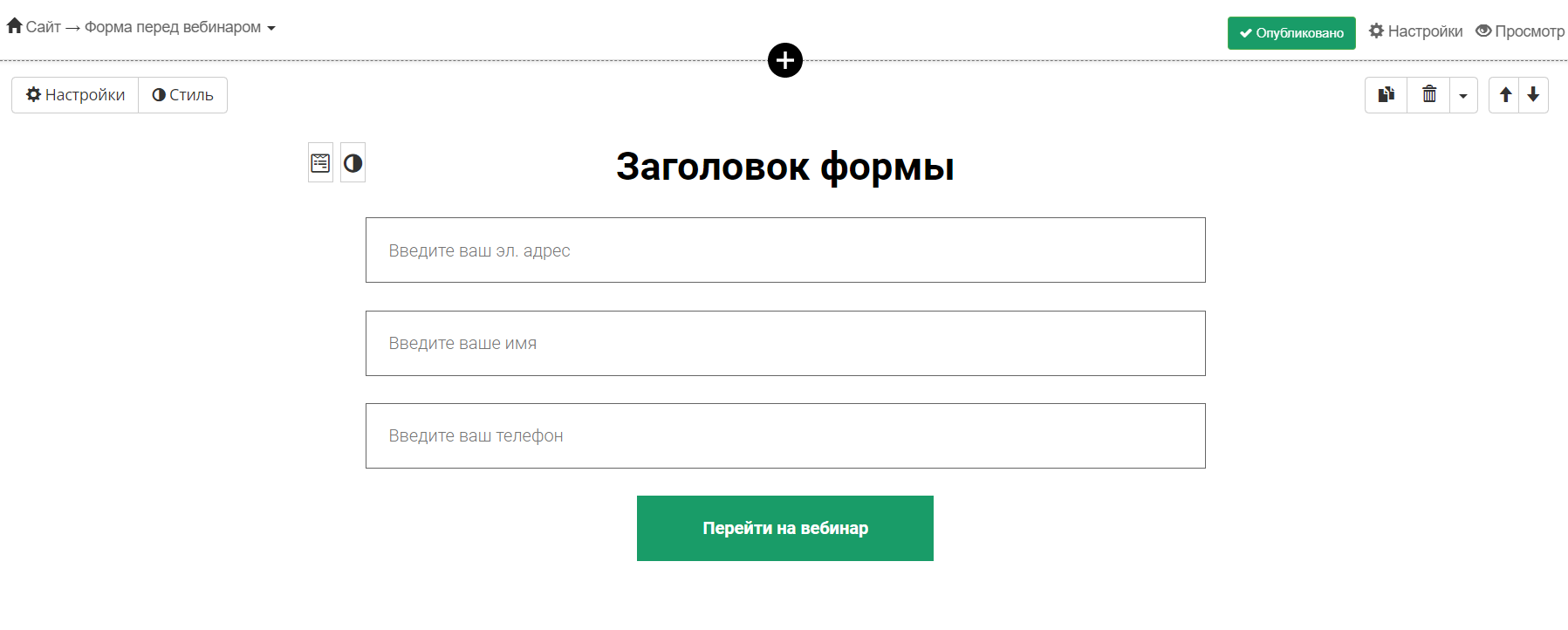
- फॉर्म सेटिंग्स पर जाएं.
- फ़ॉर्म हैंडलर अनुभाग में, निम्नलिखित क्रियाएँ जोड़ें (इसी क्रम में):
- "उपयोगकर्ता को अधिकृत करें".
- "एक अनुरोध/आदेश बनाएँ"।
- "प्रक्रिया को आदेशानुसार चलाएँ।"
- "अग्रेषित करना"।
- "उपयोगकर्ता को अधिकृत करें" कार्रवाई में, आपको "आंशिक प्राधिकरण" निर्दिष्ट करना होगा।
- "अनुरोध/आदेश बनाएँ" क्रिया में, वेबिनार उपस्थिति की जांच करने के लिए बनाए गए शून्य प्रस्ताव को निर्दिष्ट करें।
- "समान सामग्री वाले ऑर्डर की नकल न करें" चेकबॉक्स को सक्रिय करना सुनिश्चित करें।
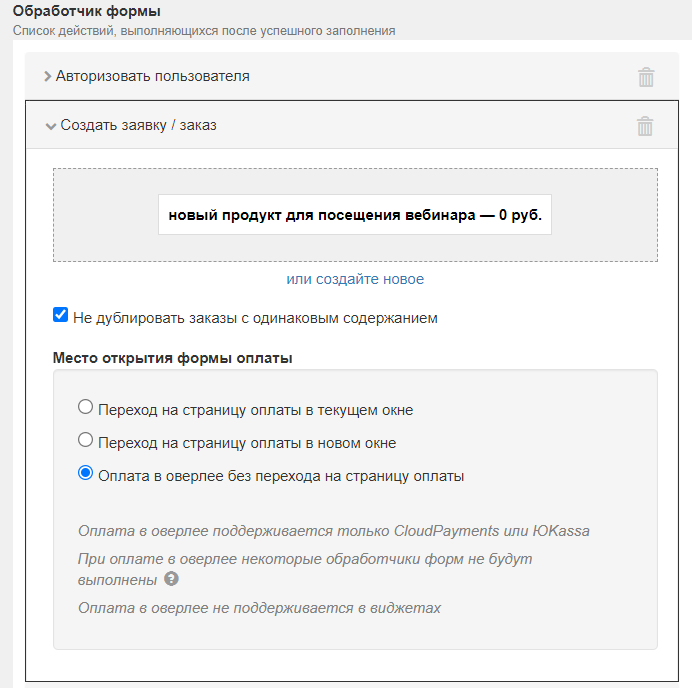
- "ऑर्डर पर प्रक्रिया चलाएँ" क्रिया में, पहले बनाई गई प्रक्रिया निर्दिष्ट करें.
- "यदि इस ऑर्डर के लिए कार्य पहले ही शुरू हो चुका है तो पुनः आरंभ करें" चेकबॉक्स को सक्रिय करें।
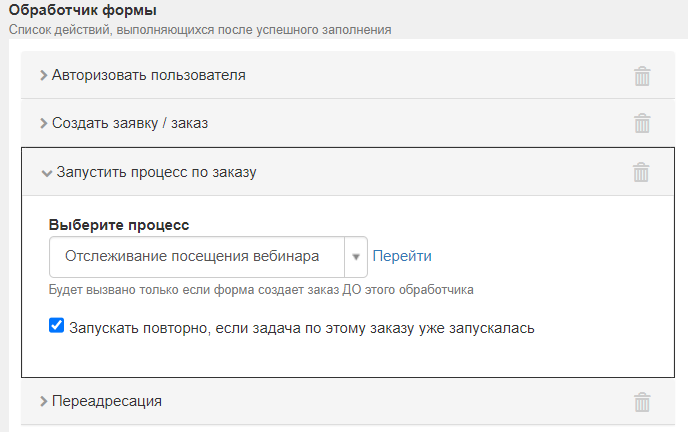
- “रीडायरेक्ट” क्रिया में, पहले बनाए गए वेबिनार का लिंक निर्दिष्ट करें।
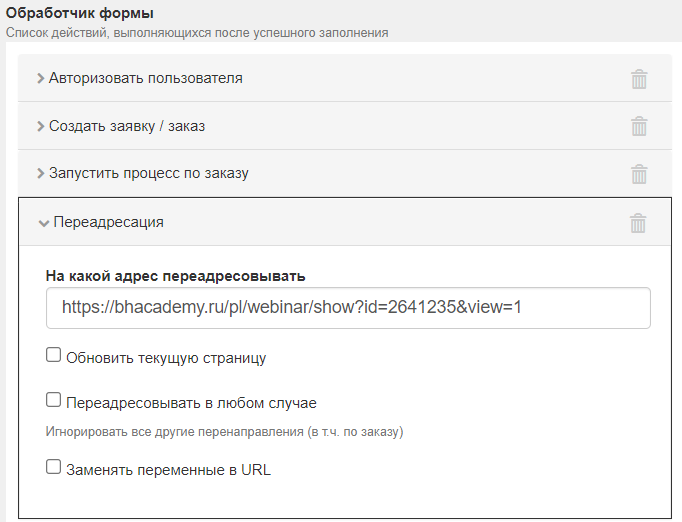
- फ़ॉर्म को सहेजें और परिवर्तनों को पृष्ठ पर प्रकाशित करें.
- हो गया! आप अपने सब्सक्राइबर्स को एक फॉर्म वाले पेज का लिंक भेज सकते हैं ताकि वे वेबिनार में शामिल हो सकें।
महत्वपूर्ण! अगर सब्सक्राइबर ने अपने डिवाइस से GetCourse में पहले ही लॉग इन कर लिया है, तो उसे वेबिनार से पहले फ़ॉर्म दोबारा भरने की ज़रूरत नहीं होगी—यह अपने आप भर जाएगा। अगर उपयोगकर्ता किसी दूसरे डिवाइस से वेबिनार में जाता है, तो उसे फ़ॉर्म के ज़रिए दोबारा लॉग इन करना होगा।
BotHelp में फ़नल सेट अप करना
शुरुआत करने के लिए, आपको एक मानक वार्म-अप श्रृंखला बनानी चाहिए। उपयोगी सामग्री भेजें और अन्य आकर्षक कदम उठाएँ।
वेबिनार शेड्यूल होने पर, बॉट स्टेप में वेबिनार लिंक सेट करें या अपनी सुविधानुसार किसी अन्य तरीके से भेजें। विलंब का उपयोग करके, आप संदेश एक निश्चित समय पर भेज सकते हैं।
वेबिनार शुरू होने के बाद, GetCourse में ऑर्डर स्थिति ट्रैकिंग के साथ एक शर्त सेट करें, शून्य ऑफ़र आईडी और ऑर्डर स्थिति "पूर्ण" निर्दिष्ट करें।
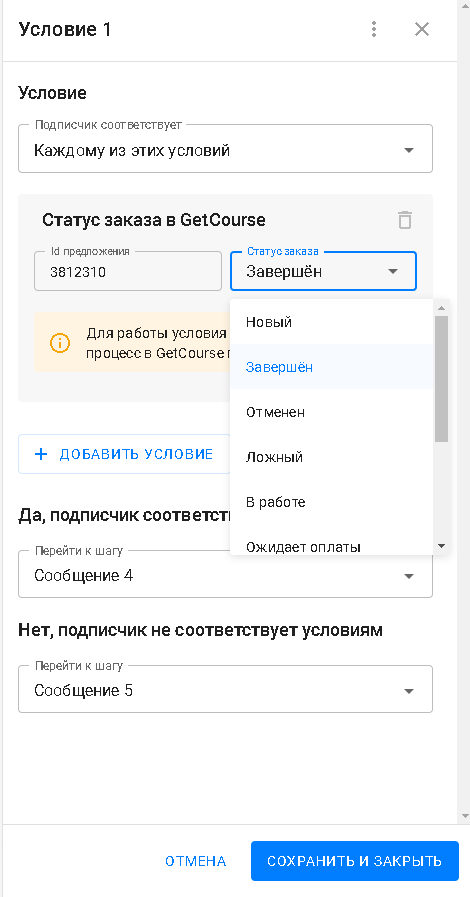
"हाँ" और "नहीं" शाखाओं पर शर्त से अलग-अलग चरणों में संक्रमण सेट करें। "नहीं" शाखा पर, आप थोड़ी देर बाद आने वाले उपयोगकर्ताओं को ट्रैक करने के लिए कुछ समय बाद फिर से एक समान शर्त सेट कर सकते हैं।
वेबिनार उपस्थिति जांच वाली मूल शाखा इस तरह दिखाई देगी:
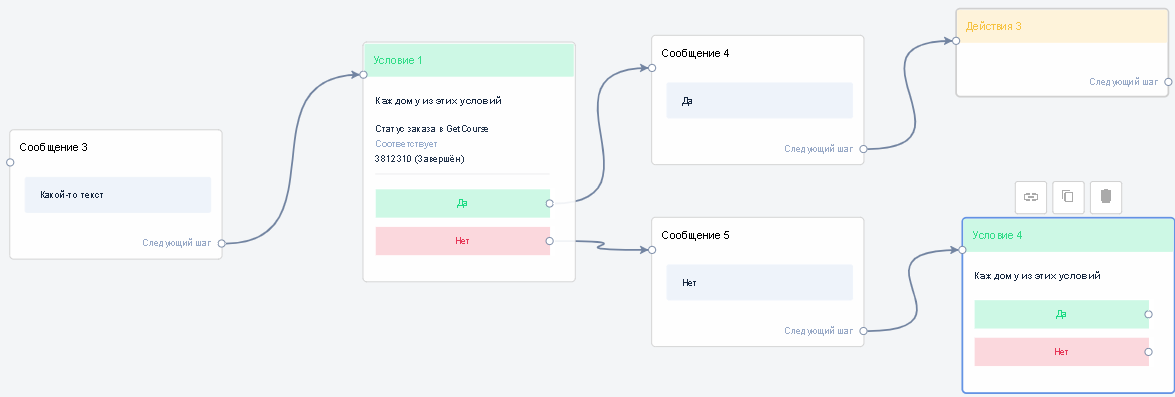
यदि आपको अपने प्रश्न का उत्तर नहीं मिला है, तो अपने खाते के अंदर चैट में हमसे पूछें या BotHelpSupportBot या hello@bothelp.io
मेलिंग, ऑटोफ़नल और चैटबॉट्स बॉटहेल्प बनाने के लिए प्लेटफ़ॉर्म की 14 दिनों की पूर्ण कार्यक्षमता प्राप्त करें।